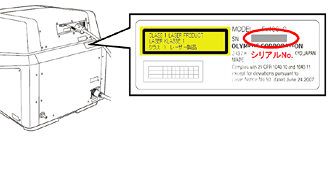FV10-ASW画像データ閲覧ソフト Ver.4.2bのダウンロード | FV10-ASW画像データ閲覧ソフト Ver.4.2bのダウンロード
本ソフトウェアは、FV1200, FV1000-D, FV10i, FV500, FV300にて画像取得したデータを閲覧するためのものです。 OIF, OIB, FV
Multi-Tiff形式の画像を読み込むことが出来ます。また、閲覧した画像はExport機能を利用してBITMAP, JPEG, PNG, TIFF形式での保存が可能です。
変更点について
インストール作業
|
|
このページはお住まいの地域ではご覧いただくことはできません。